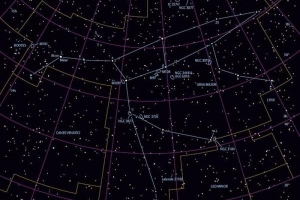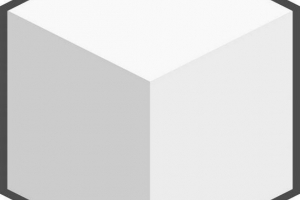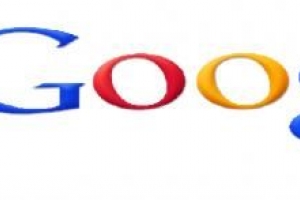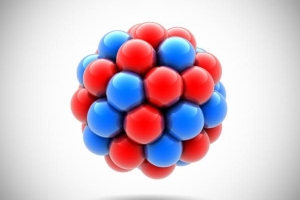इंस्टाग्राम पुश नोटिफिकेशन को कैसे बंद करें
विषय

पुश सूचनाओं के अपने उपयोग हैं. चाहे आप किसी दोस्त के अपने पहले बच्चे की तस्वीरें पोस्ट करने का इंतजार कर रहे हों या यह देखने के लिए उत्सुक हों कि कान्ये सोशल मीडिया पर कौन से नए गालियां दे रहे हैं, वे आपको सूचित करते रहते हैं. समस्या तब होती है जब वे आपको भी सूचित कर सकते हैं. जैसे-जैसे Instagram नई सुविधाएँ जोड़ना जारी रखता है जैसे इंस्टाग्राम कहानियां या इंस्टाग्राम लाइव, पुश नोटिफिकेशन के पॉप अप होने के और भी कारण हो सकते हैं. चाहे साथ हो a चेतावनी या बस अपने अन्य महत्वपूर्ण अलर्ट की भीड़भाड़ से, ये पुश सूचनाएं ध्यान भंग करने वाली हो सकती हैं. वे आपको महत्वपूर्ण काम से दूर रख सकते हैं और पहले से ही गंभीर सोशल मीडिया व्यसनों में जोड़ सकते हैं. ये कई कारणों में से केवल एक जोड़े हैं जिन्हें आप जानना चाहेंगे इंस्टाग्राम पुश नोटिफिकेशन कैसे बंद करें. आपके कारण जो भी हों, यह कैसे करना है, इस बारे में चरण-दर-चरण आपका मार्गदर्शन करता है.
ऐप में इंस्टाग्राम पुश नोटिफिकेशन कैसे बंद करें
Instagram पुश सूचनाओं को चालू या बंद करने के दो मुख्य तरीके हैं. आप या तो उन्हें ऐप में ही चालू या बंद कर सकते हैं या आप अपने का उपयोग कर सकते हैं प्रणाली व्यवस्था आपके पास जो भी डिवाइस है. उन दोनों के विशिष्ट फायदे हैं. ऐप में इंस्टाग्राम पुश नोटिफिकेशन को बंद करने से आपको चुनने की क्षमता मिलती है अधिसूचनाओं का प्रकार आपको प्राप्त हुया. शायद आप अपने चित्रों को प्राप्त होने वाली पसंद के बारे में सुनना चाहते हैं, लेकिन उत्पाद घोषणाओं को नहीं सुनना चाहते हैं. ऐप में पुश नोटिफिकेशन सेटिंग बदलकर, आप उन नोटिफिकेशन को चुन सकते हैं जिनसे आप सुनना चाहते हैं. आप सभी पुश नोटिफिकेशन को बंद करने के लिए उन सभी को स्क्रॉल भी कर सकते हैं.

सेटिंग्स में जाओ
अपने डिवाइस पर Instagram ऐप खोलें. यह आपको स्वचालित रूप से आपके फ़ीड पर ले जाएगा जहां आप अपने द्वारा अनुसरण किए जाने वाले खातों से पोस्ट और कहानियां देखेंगे. सेटिंग्स में जाने के लिए:
- ऐप स्क्रीन के नीचे दाईं ओर जाएं और प्रोफाइल बटन पर टैप करें. यह आपको ले जाएगा आपकी प्रोफ़ाइल.
- जब आप अपने प्रोफाइल पेज पर होंगे तो आपको अपने प्रोफाइल फॉलोअर्स और पोस्ट के आंकड़े के नीचे दो बटन दिखाई देंगे. एक कहता है `प्रोफ़ाइल संपादित करें` और दूसरा सेटिंग लोगो है जो एक कॉग के आकार में है.
- कॉग बटन पर टैप करें और यह आपको `विकल्प` पृष्ठ.
- विकल्पों को नीचे स्क्रॉल करें जब तक कि आप `शीर्षक वाले अनुभाग तक नहीं पहुंच जाते`समायोजन`.
- `पर टैप करेंसाध्य सूचनागत बदलाव` विकल्प.

अपनी सूचनाएं चुनें
अब जब आप `में हैंपुश नोटिफिकेशन सेटिंग्स` अनुभाग, आप देख सकते हैं कि आप किन सूचनाओं का चयन या चयन रद्द करने में सक्षम हैं. क्रम में, आपको वर्तमान विकल्प दिए गए हैं:
- को यह पसंद है
- टिप्पणियाँ
- कमेंट लाइक
- आप की तस्वीरों पर लाइक और कमेंट
- नए अनुयायियों
- स्वीकृत अनुसरण अनुरोध
- इंस्टाग्राम पर दोस्त
- इंस्टाग्राम डायरेक्ट रिक्वेस्ट
- आपकी तस्वीरें
- अनुस्मारक
- पहली पोस्ट और कहानियां
- उत्पाद घोषणाएं
- गिनती देखें
- समर्थन अनुरोध
- लाइव वीडियो
- कहानी मतदान
- जैव में उल्लेख
जैसा कि आप देख सकते हैं कि ये अधिसूचना सेटिंग्स Instagram के विभिन्न पहलुओं से संबंधित हैं. इनमें नई टिप्पणियों के बारे में सूचित किया जाना शामिल है या मित्र अनुरोध, लेकिन आपको अपनी गतिविधियों को देखने की अनुमति भी देता है इंस्टाग्राम डायरेक्ट (यह Instagram की संदेश सेवा का नाम है). उनमें से कुछ आपको सभी से या केवल आपके द्वारा अनुसरण किए जाने वाले लोगों से सूचनाएं प्राप्त करने का विकल्प देते हैं. ये सभी आपको सूचनाओं को पूरी तरह से बंद करने की अनुमति देते हैं.
यदि आप Instagram अलर्ट और सेटिंग के बारे में अधिक जानकारी जानना चाहते हैं, तो आप हमारे लेख को देख सकते हैं कैसे पता चलेगा कि कोई अपना इंस्टाग्राम अकाउंट डीएक्टिवेट करता है.

IPhone और iOS पर इंस्टाग्राम पुश नोटिफिकेशन कैसे बंद करें
चाहे आपके पास आईफोन, आईपैड या कोई अन्य डिवाइस हो जो आईओएस का उपयोग करता है (Apple उत्पादों के लिए ऑपरेटिंग सिस्टम), आप फोन की सेटिंग में जाकर पुश नोटिफिकेशन को बंद कर सकते हैं. यह करने के लिए:
- `पर टैप करेंसमायोजन’ऐप जो कि एक कॉग लोगो भी है, इंस्टाग्राम पर एक से अधिक विस्तृत को छोड़कर.
- नीचे स्क्रॉल करें `सूचनाएं’विकल्प जिसमें सफेद वर्ग और अंदर वृत्त के साथ लाल लोगो होना चाहिए.
- एक बार जब आप `सूचनाएं` अनुभाग में होते हैं तो आप अपने डिवाइस पर डाउनलोड किए गए सभी ऐप्स की एक सूची देख सकते हैं. इंस्टाग्राम लोगो मिलने तक नीचे स्क्रॉल करें और उस पर टैप करें.
- आपको अधिसूचना विकल्पों की एक सूची दिखाई देगी जो आपको यह चुनने की अनुमति देती है कि क्या आप अपने अधिसूचना केंद्र में या लॉक स्क्रीन पर सूचनाएं देखना चाहते हैं (i.इ. जब फोन लॉक हो और वर्तमान में उपयोग में न हो). आप ध्वनियों को भी टॉगल कर सकते हैं और फ़ोन के अनलॉक होने पर आपको प्राप्त होने वाली सूचनाओं का प्रकार चुन सकते हैं.
- यदि आप कोई सूचना बिल्कुल प्राप्त नहीं करना चाहते हैं, तो आप बस बटन को टॉगल करके `नोटिफिकेशन की अनुमति दें`. इसके बंद होने पर आपको Instagram से कोई सूचना प्राप्त नहीं होगी.
अगर Instagram में दिखाई नहीं देता है ऐप्स की सूची Instagram से सूचना मिलने तक प्रतीक्षा करें. अधिसूचना प्राप्त करने के बाद, यदि Instagram अभी भी सूची में प्रकट नहीं होता है तो Instagram ऐप को अनइंस्टॉल करें, फ़ोन को पुनरारंभ करें और ऐप को फिर से इंस्टॉल करें. स्थापना के दौरान, `सूचनाओं की अनुमति दें` का चयन करें और अधिसूचना अनुभाग की सूची में Instagram विकल्प दिखाई देगा.

यदि आपके डिवाइस पर Android ऑपरेटिंग सिस्टम है, तो आप कर सकते हैं सूचनाएं बंद करो ठीक उसी तरह जैसे आप किसी iOS डिवाइस पर करते हैं. यह Android के नवीनतम संस्करण के लिए विकल्प है.
हम अपना लेख इस पर भी देख सकते हैं कैसे पता करें कि किसी ने आपको इंस्टाग्राम पर ब्लॉक कर दिया है अधिक जानने के लिए.

Android पर पुश नोटिफिकेशन कैसे बंद करें
- खोलें सेटिंग प्रबंधक आपके एंड्रॉयड फोन, इंस्टाग्राम ऐप नहीं. इसमें एक समान, लेकिन अलग तरह से डिज़ाइन किया गया कॉग लोगो होगा.
- सेटिंग मैनेजर में आपको देखने के लिए अलग-अलग विकल्प मिलेंगे, से नेटवर्क ध्वनि, स्क्रीन और सामान्य के लिए. `सूचनाएं` मिलने तक `सामान्य` अनुभाग को नीचे स्क्रॉल करें.
- IOS के समान, आपको अपने डिवाइस पर डाउनलोड किए गए ऐप्स की एक सूची दिखाई देगी. इस सूची से, नीचे स्क्रॉल करके Instagram ऐप पर जाएँ. दाईं ओर, आपको सभी सूचनाओं को चालू और बंद करने का विकल्प दिखाई देगा.
- टॉगल बटन को टैप करें और अब आपको Android पर Instagram पुश नोटिफिकेशन प्राप्त नहीं होंगे.

Android पर Instagram सूचनाओं को कैसे प्रबंधित करें
आप सूचनाओं के प्रकार को भी चुन सकते हैं Instagram से प्राप्त करें Android उपकरणों पर. ये विकल्प हैं:
- सूचनाओं की अनुमति दें - सूची में टॉगल के समान, यह सभी सूचनाओं को चालू या बंद कर देता है.
- चुपचाप दिखाओ - इसका मतलब है कि Instagram अलर्ट दिखाई देंगे, लेकिन ध्वनि या कंपन के साथ नहीं होंगे.
- लॉक स्क्रीन पर - यह लॉक स्क्रीन पर दिखने वाले Instagram अलर्ट को टॉगल करता है.
- प्राथमिकता के रूप में सेट करें - इसका मतलब है कि सूचनाएं तब भी दिखाई देंगी जब फोन `परेशान न करें` मोड पर हो.
अगर आप इसी तरह के और आर्टिकल पढ़ना चाहते हैं इंस्टाग्राम पुश नोटिफिकेशन को कैसे बंद करें, हम अनुशंसा करते हैं कि आप हमारे पर जाएँ इंटरनेट वर्ग.